Kako narediti posnetek zaslona sistema Windows 11, da odstranite napako okna z zaobljenimi koti

Windows 11 ima obliko zaobljenega kota za okna, menije in druge elemente vmesnika.

Windows 11 ima obliko zaobljenega kota za okna, menije in druge elemente vmesnika. Zaradi tega je celotna zasnova sistema Windows 11 mehkejša in bolj estetska. Vendar pa povzroča težave pri posnetkih zaslona .
Natančneje, ko posnamete posnetek zaslona okna sistema Windows 11 z zaobljenimi vogali, boste videli napake v 4 kotih. Razlog je v tem, da je okvir posnetka zaslona kvadraten, medtem ko ima okno aplikacije v sistemu Windows 11 4 zaobljene vogale.

Ko posnamete posnetke zaslona z orodjem za izrezovanje ali drugimi orodji, boste v 4 kotih okna aplikacije videli napake.
V tem članku vam bo Tips.BlogCafeIT predstavil orodje, ki vam pomaga narediti super lepe posnetke zaslona oken aplikacije Windows 11 brez napak v 4 kotih. To orodje se imenuje ShareX.
Podrobnosti o tem, kako to storite, so naslednje:
1. korak : Prenesite aplikacijo ShareX z GitHub. To je brezplačna odprtokodna programska oprema in ima kar nekaj funkcij. Prenesite ShareX z GitHub .
2. korak : Poiščite in prenesite datoteko ShareX.exe , kot je prikazano na sliki. Številka različice se lahko spremeni, ko je aplikacija posodobljena, vendar vam ni treba preveč skrbeti, samo prenesite pravilno datoteko ShareX.exe .
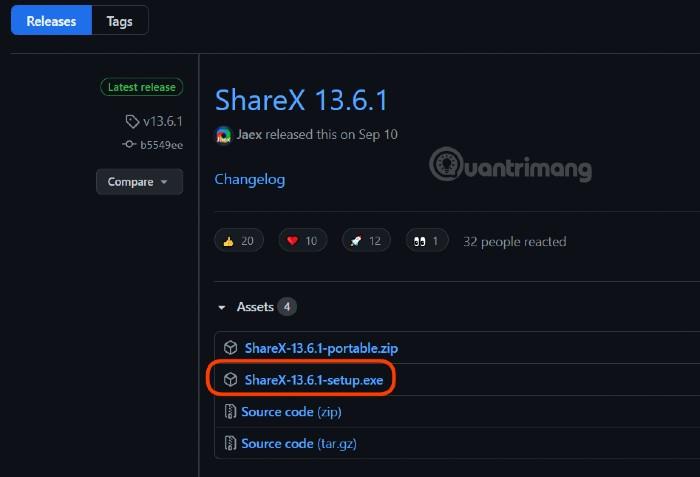
3. korak : Dvokliknite preneseno datoteko ShareX.exe in nadaljujte z namestitvijo.
4. korak : odprite orodje ShareX in nato omogočite dve možnosti, kot je na sliki:
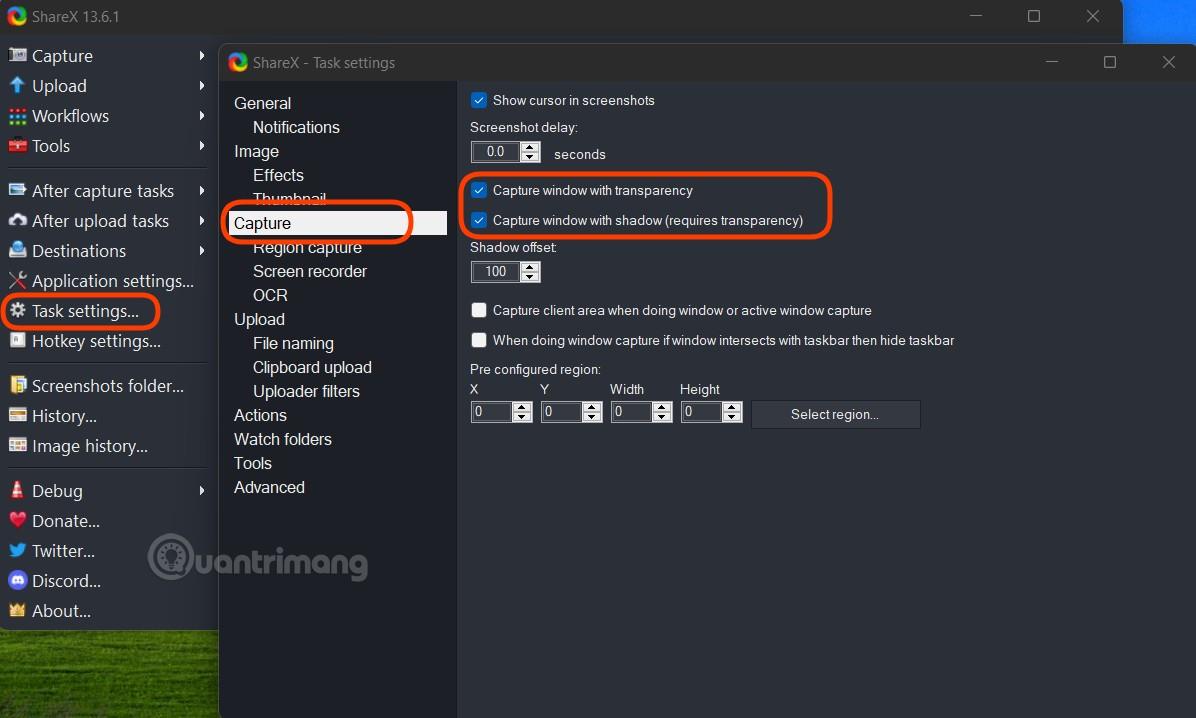
5. korak : Izberite okno, ki ga želite fotografirati, in nato uporabite ShareX , da naredite posnetek zaslona okna z zaobljenimi vogali po korakih na fotografiji:
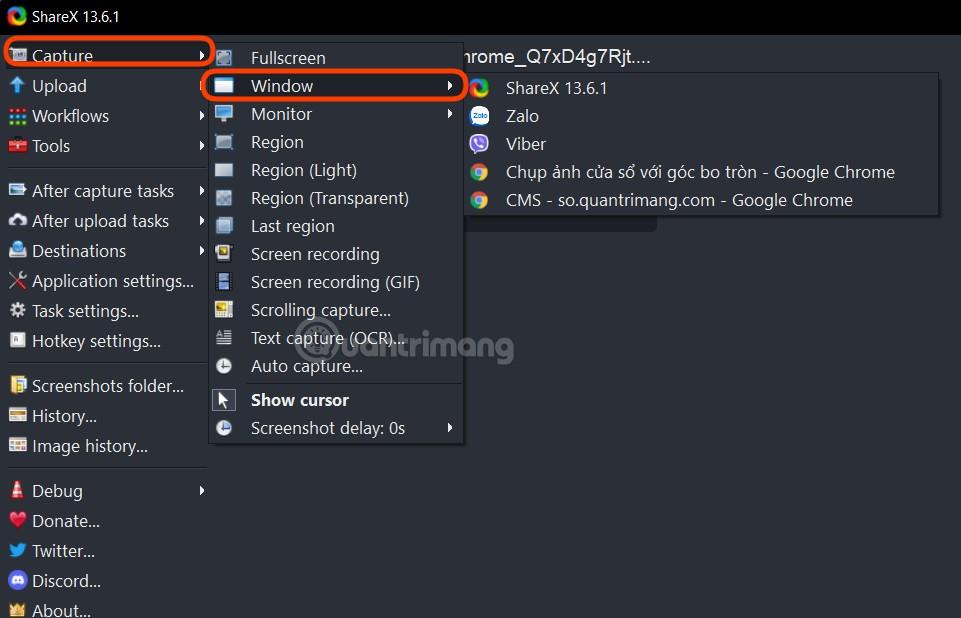
To je rezultat, ki ga dobite:

V primerjavi s posnetki zaslona oken z uporabo Microsoftovega orodja za izrezovanje:

ShareX ni samo orodje za zajem zaslona, ampak omogoča tudi snemanje zaslona in celo ustvarjanje slik GIF. Funkcije ShareX lahko nadzirate z bližnjicami na tipkovnici, kot je Ctrl + PrintScr za posnetek zaslona območja, PrintScr za fotografiranje celotnega zaslona, Alt+PrintScr za fotografiranje aktivnega okna ...
Vso srečo!
Način kioska v sistemu Windows 10 je način samo za uporabo ene aplikacije ali dostop do samo 1 spletnega mesta z gostujočimi uporabniki.
Ta vodnik vam bo pokazal, kako spremenite ali obnovite privzeto lokacijo mape Camera Roll v sistemu Windows 10.
Urejanje datoteke gostiteljev lahko povzroči, da ne morete dostopati do interneta, če datoteka ni pravilno spremenjena. Naslednji članek vas bo vodil pri urejanju datoteke gostiteljev v sistemu Windows 10.
Če zmanjšate velikost in kapaciteto fotografij, jih boste lažje delili ali pošiljali komurkoli. Zlasti v sistemu Windows 10 lahko z nekaj preprostimi koraki množično spreminjate velikost fotografij.
Če vam zaradi varnosti ali zasebnosti ni treba prikazati nedavno obiskanih predmetov in mest, jih lahko preprosto izklopite.
Microsoft je pravkar izdal Windows 10 Anniversary Update s številnimi izboljšavami in novimi funkcijami. V tej novi posodobitvi boste videli veliko sprememb. Od podpore za pisalo Windows Ink do podpore za razširitev brskalnika Microsoft Edge, meni Start in Cortana sta bila prav tako bistveno izboljšana.
Eno mesto za nadzor številnih operacij neposredno na sistemski vrstici.
V operacijskem sistemu Windows 10 lahko prenesete in namestite predloge pravilnika skupine za upravljanje nastavitev Microsoft Edge in ta vodnik vam bo pokazal postopek.
Temni način je vmesnik s temnim ozadjem v sistemu Windows 10, ki računalniku pomaga varčevati z energijo baterije in zmanjša vpliv na oči uporabnika.
Opravilna vrstica ima omejen prostor in če redno delate z več aplikacijami, vam lahko hitro zmanjka prostora, da bi lahko pripeli več priljubljenih aplikacij.









